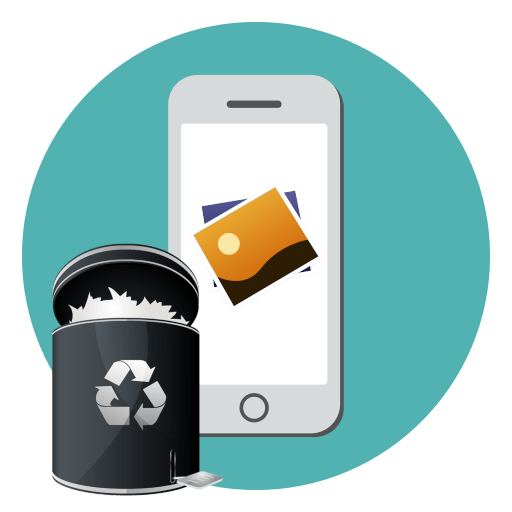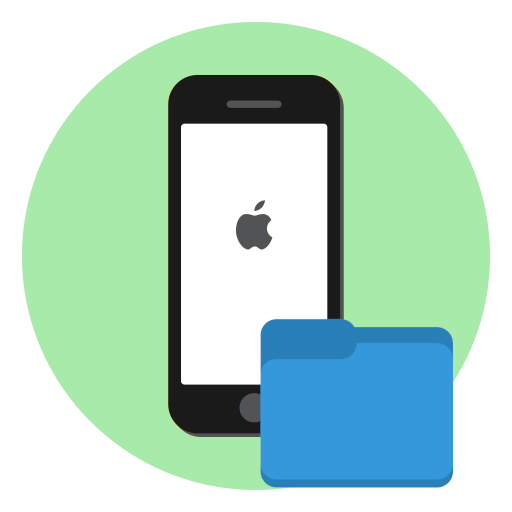Зміст
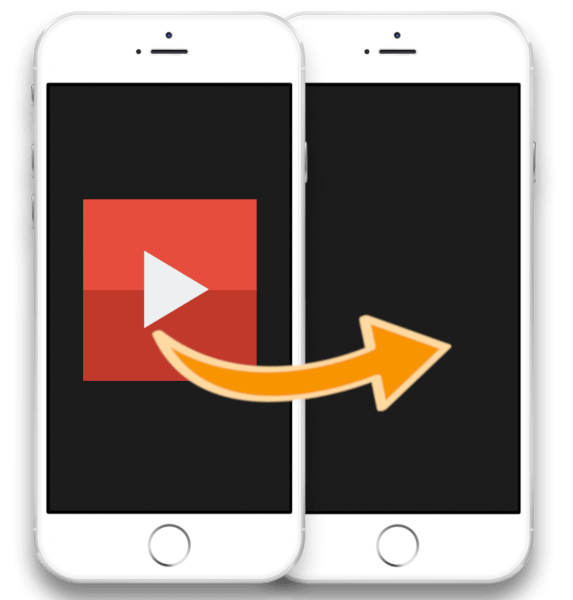
У більшості Apple-користувачів фото і відеозаписи зберігаються на пристроях в цифровому вигляді. Подібний спосіб дозволяє не тільки забезпечити надійне збереження контенту, але і в будь-який момент ділитися ним з іншими власниками яблучних гаджетів. Зокрема, сьогодні ми розглянемо докладніше, яким чином можна легко і швидко передати відео з одного iPhone на інший.
Передаємо відео з одного iPhone на інший
Компанією Apple передбачено кілька способів простий, швидкої і безкоштовної передачі відеозаписів з одного iPhone на інший. Нижче ми розглянемо найбільш зручні та ефективні.
Зверніть увагу на те, що далі ми розглядаємо варіанти передачі відео на Айфон іншого користувача. Якщо ви переїжджаєте зі старого смартфона на новий і крім відео хочете перенести іншу інформацію, використовуйте функцію резервного копіювання. Більш докладно про перенесення даних з iPhone на iPhone раніше розповідалося на нашому сайті.
Детальніше: Як перенести дані з iPhone на iPhone
Спосіб 1: AirDrop
Власники яблучних смартфонів під управлінням iOS 10 і вище можуть практично миттєво ділитися з іншими користувачами фотографіями і відеозаписами за допомогою функції AirDrop. Головна умова-обидва пристрої повинні знаходитися поблизу.
- Для початку слід переконатися, що на пристрої, який буде приймати відео, активована функція AirDrop. Відкрийте налаштування та перейдіть до розділу»Основні" .
- Виберіть пункт «AirDrop» . Перевірте, щоб у вас був активний параметр »всім" або »тільки контактам" (для другого необхідно, щоб співрозмовник був збережений в телефонну книгу). Закрийте вікно налаштувань.
- Тепер в справу вступає телефон, який буде передавати дані. Відкрийте на ньому додаток»Фото" і виберіть відеозапис.
- У лівій нижній області виберіть піктограму додаткового меню. На екрані, відразу під відео, повинен відобразитися інший користувач iPhone (в нашому випадку дана область порожня, тому що телефону немає поблизу).
- На другому пристрої повинен з'явитися запит на дозвіл обміну даними. Виберіть пункт «прийняти» . Через мить передача відеозапису буде завершена - її можна знайти все в тому ж додатку »Фото" .
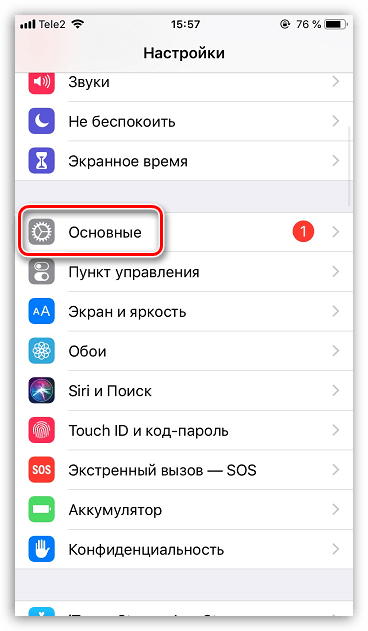
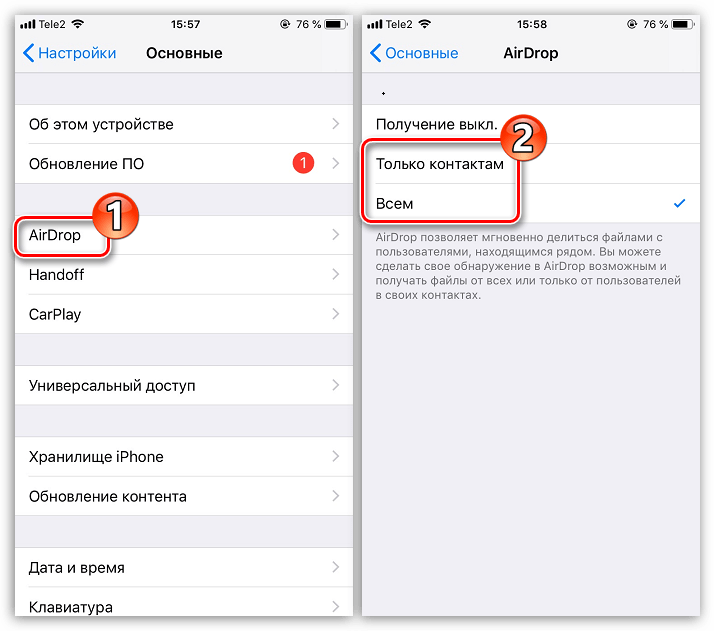
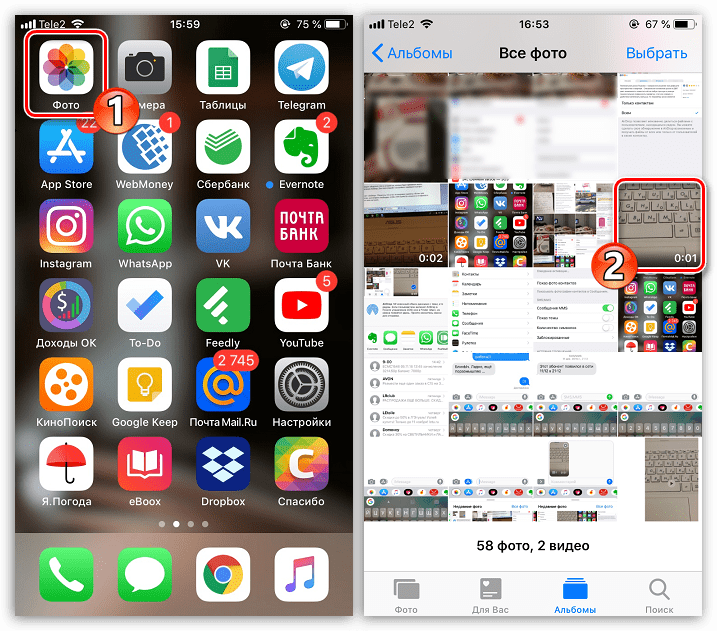
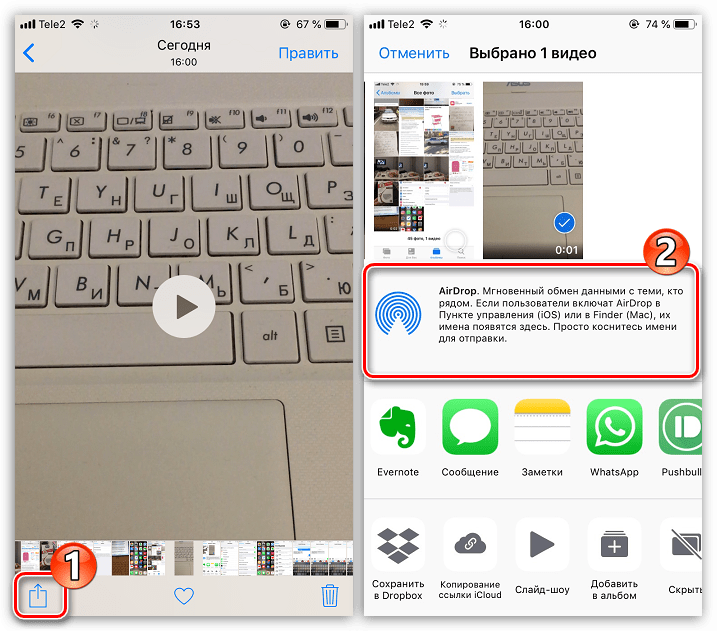
Спосіб 2: iMessage
Але як бути в ситуації, якщо другого Айфона немає поблизу? В даному випадку вас виручить iMessage – вбудований інструмент, що дозволяє безкоштовно передавати текстові повідомлення і медіафайли іншим Apple-користувачам.
Зверніть увагу на те, що для передачі відеозапису обидва гаджета повинні бути підключені до бездротової мережі (Wi-Fi або мобільного інтернету).
- Перед початком перевірте активність iMessage на обох телефонах. Для цього відкрийте налаштування та виберіть розділ»повідомлення" .
- Переконайтеся, що пункт «iMessage» активовано.
- Відкрийте на iPhone, з якого планується відправити ролик, додаток»повідомлення" . Для створення нового чату тапніте в правому верхньому куті по відповідній іконці.
- Біля пункту»Кому" виберіть іконку з плюсиком. На екрані відобразиться список контактів, в якому вам знадобиться вказати потрібну людину. Якщо ж користувача немає в списку контактів, вручну пропишіть його номер телефону.
- Ім'я користувача має підсвічуватися не зеленим, а синім кольором — це скаже вам про те, що відео буде відправлено через iMessage. Також в поле для введення повідомлення буде значитися напис &171;iMessage&187; . Якщо ж ім'я виділено зеленим кольором і подібної написи ви не бачите — перевіряйте активність функції.
- У нижньому лівому куті виберіть іконку фотоплівки. На екрані відобразиться галерея вашого пристрою, в якій буде потрібно знайти і вибрати ролик.
- Коли файл буде оброблений, вам залишається лише завершити його відправку — для цього виберіть синю стрілочку. Через мить ролик буде успішно переданий.
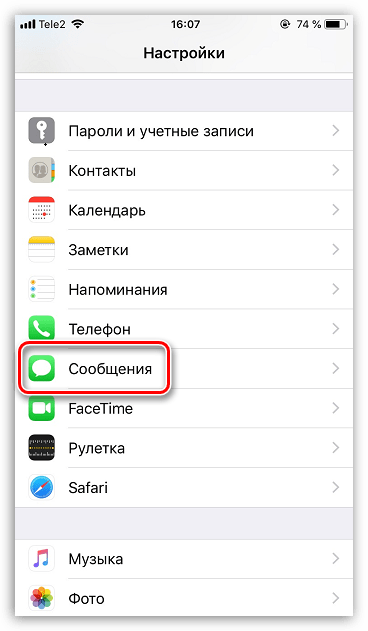
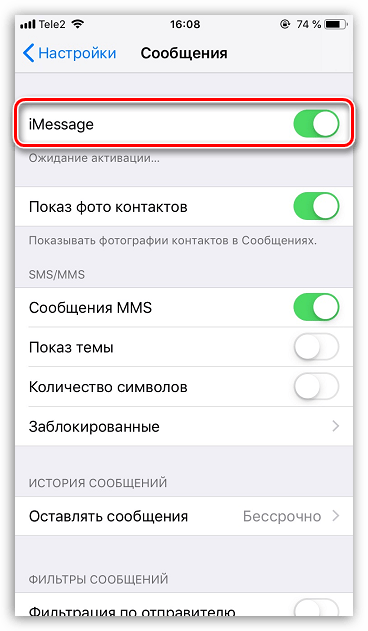
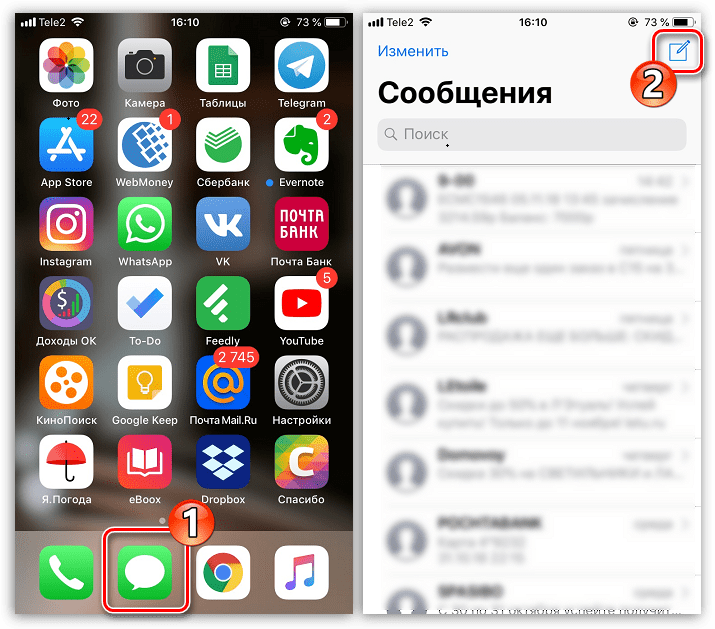
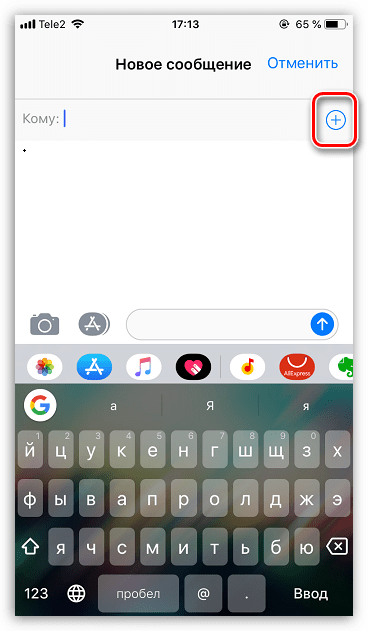
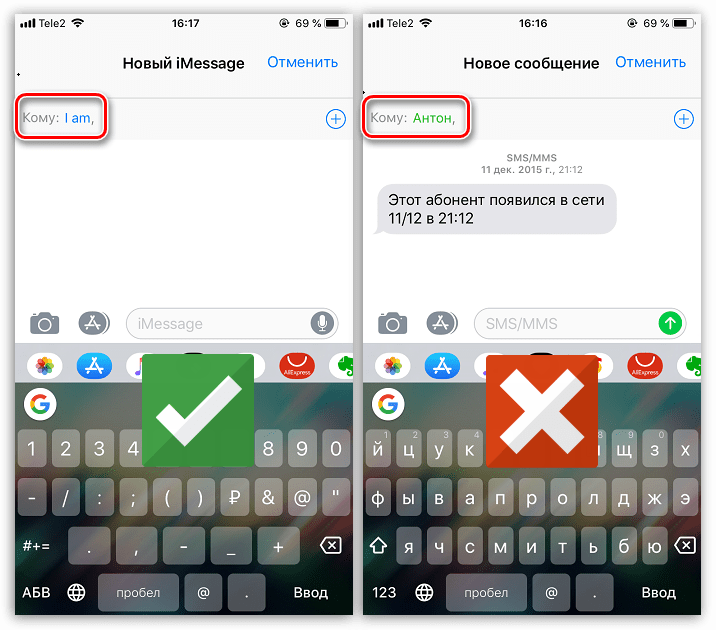
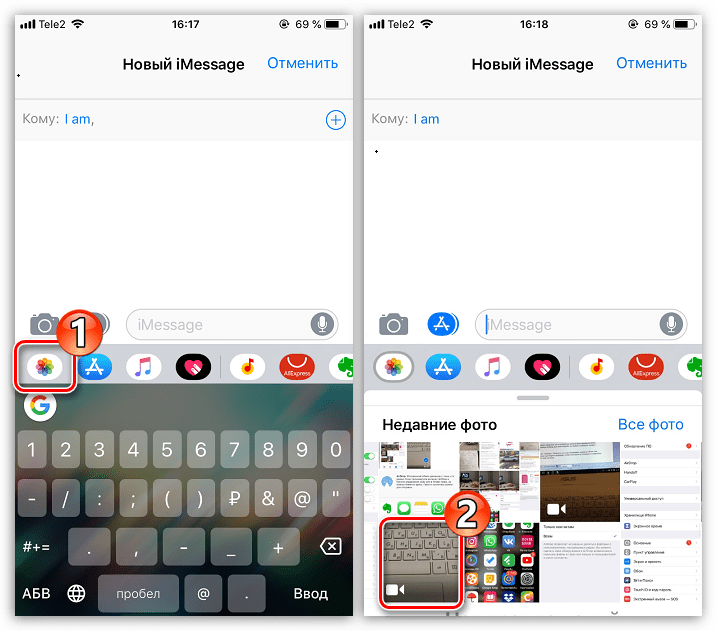
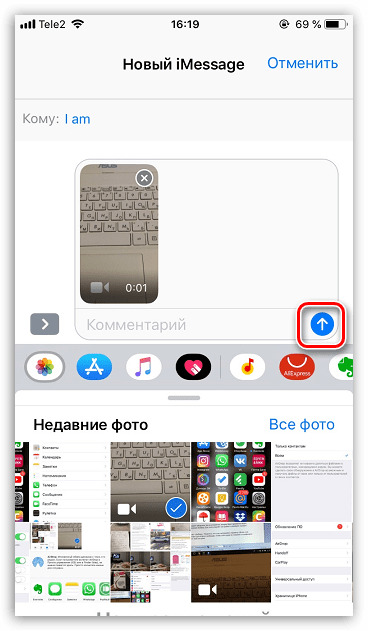
Якщо Ви знайомі з іншими не менш зручними способами передачі роликів з iPhone на iPhone — будемо раді дізнатися про них в коментарях.